شاشة توقف Windows 10 لا تعمل مشكلة [محلول]
نشرت: 2021-02-01يوفر Windows 10 مجموعة كبيرة من أدوات التخصيص والإنتاجية للحفاظ على تشغيل جهازك بسلاسة وأمان. ومع ذلك ، في بعض الحالات ، يمكن أن تؤدي ميزات التخصيص نفسها غالبًا إلى العديد من المشكلات المتعلقة بالتوافق والأداء. إذا لم تعد شاشة التوقف الخاصة بك تعمل بعد تثبيت آخر تحديثات Windows ، فأنت لست وحدك.
بعض السيناريوهات الشائعة التي يمكن أن توقف شاشة التوقف عن العمل هي إعدادات شاشة التوقف لنظام التشغيل Windows 10 ، أو مشكلات تحديث برنامج التشغيل ، أو المشكلات المتعلقة بآخر التحديثات أو التثبيتات.
في هذا الدليل ، سنرشدك إلى بعض مشكلات شاشة التوقف المحتملة لنظام التشغيل Windows 10 وكيفية إصلاحها لإعادة تشغيل الأشياء مرة أخرى.
مشاكل شاشة توقف Windows 10 الشائعة :
دعنا نلقي نظرة على بعض مشكلات شاشة التوقف المحتملة التي قد تواجهها على جهاز Windows 10:
- فشل تنشيط شاشة توقف Windows 10: قد تحدث هذه المشكلة إذا لم يتم تكوين شاشة التوقف بشكل صحيح.
- لن تبدأ شاشة توقف Windows 10 بعد الآن: إذا توقفت شاشة التوقف عن العمل ولم تبدأ أبدًا ، فتحقق من إعدادات شاشة التوقف وتأكد من تمكينها.
- لن يتم إيقاف تشغيل شاشة التوقف: قد يحدث هذا إذا قمت مؤخرًا بتثبيت آخر تحديثات Windows 10. استمر في قراءة هذا الدليل لاستكشاف مشكلات تحديثات Windows وإصلاحها.
- تتجمد شاشة توقف Windows 10: إذا واجهت مشاكل التجميد هذه ، فأعد تشغيل الكمبيوتر وتحقق مما إذا كان ذلك يساعد في حل المشكلة.
كيفية إصلاح مشاكل شاشة التوقف في Windows 10؟
يتم سرد الحلول التالية بالترتيب ، لذلك دعنا ننتقل مباشرة إلى الحل الأول ، ونتحقق مما إذا كان ذلك مفيدًا ، ثم ننتقل إلى الحل التالي إذا لم يكن كذلك.
الحل 1: تحديث Windows
من خلال الحفاظ على Windows محدثًا ، يمكنك حل مشكلات شاشة توقف Windows 10 التي لا تعمل. هنا تستطيع ان تعرف كيف تفعل ذلك!
الخطوة 1: اضغط على مفتاح الفوز وأنا أقوم بإدخال المفتاح في وقت واحد من لوحة المفاتيح لبدء تشغيل إعدادات Windows.
الخطوة 2: بعد ذلك ، ابحث عن خيار التحديث والأمان وانقر فوقه.
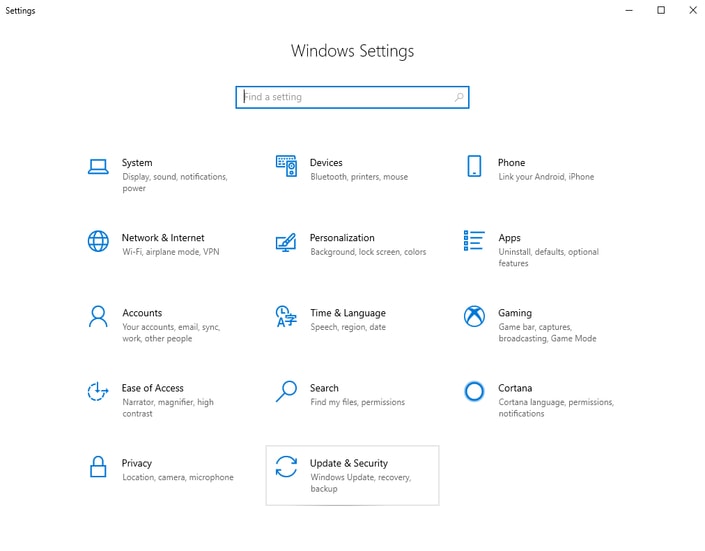
الخطوة 3: بعد ذلك ، اختر Windows Update من الجزء الأيمن ثم انقر فوق خيار التحقق من وجود تحديثات.
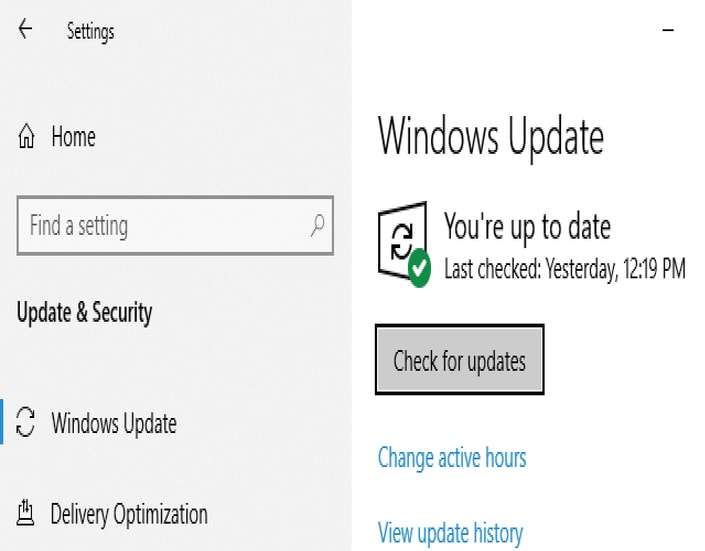
الآن ، سيقوم Windows تلقائيًا بتثبيت التحديثات المتاحة. يمكن لتحديث Windows إصلاح المشكلات المختلفة.
الحل 2: تحقق من إعدادات شاشة التوقف في Windows 10
إذا كانت شاشة التوقف الخاصة بنظام Windows 10 لا تعمل ، فإن أول شيء واضح يجب أن تجربه هو التأكد من صحة إعدادات شاشة التوقف. إذا لم يتم تكوين هذه الإعدادات أو تعطيلها بشكل صحيح ، فقد تظهر المشاكل المتعلقة بشاشة التوقف على جهاز Windows 10 الخاص بك.
للتحقق من إعدادات شاشة التوقف على نظام التشغيل Windows 10:
- انقر فوق زر قائمة ابدأ وابحث عن الإعدادات ، ثم حدد التخصيص.
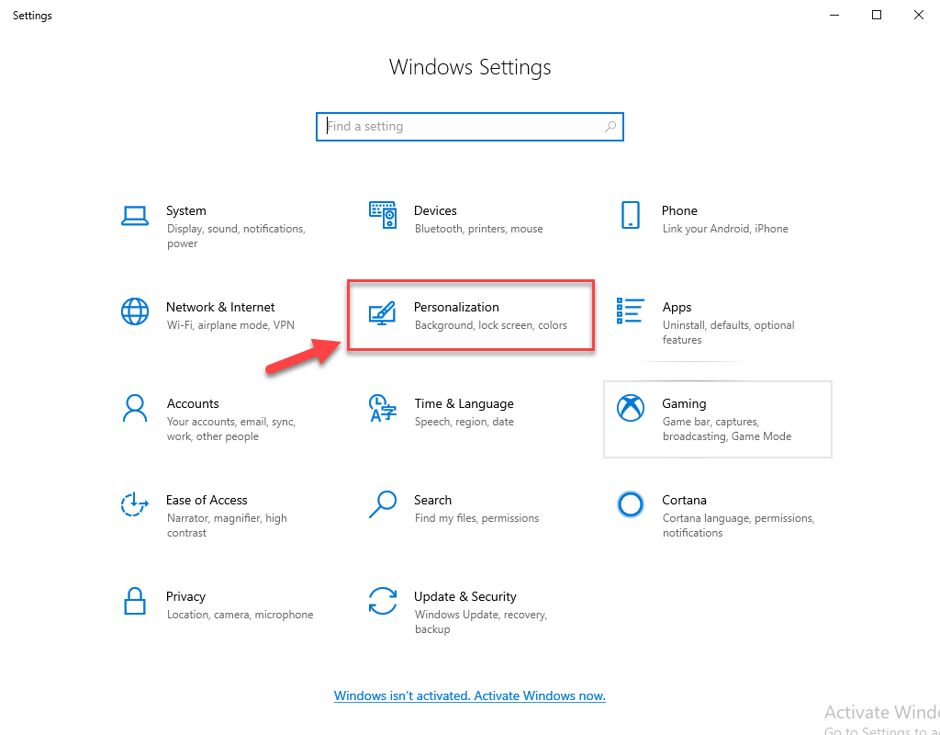
- من الجزء الأيمن ، انقر فوق شاشة القفل وحدد إعدادات شاشة التوقف.
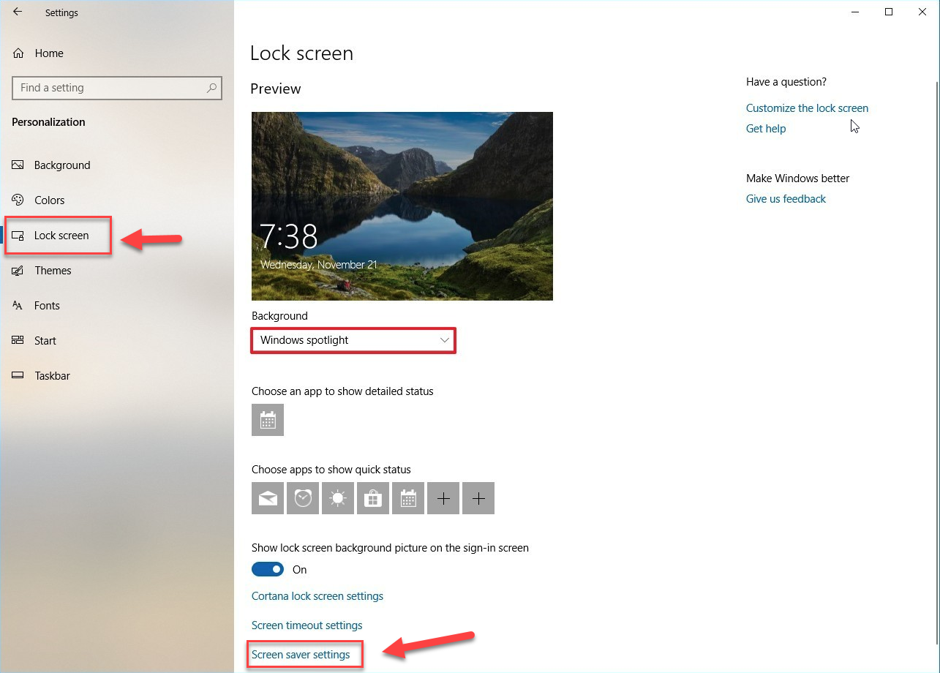
- سيؤدي هذا إلى فتح نافذة إعدادات شاشة التوقف ، اختر شاشة توقف من اختيارك من القائمة المنسدلة.
- الآن ، انقر فوق الزر " تطبيق " و " موافق " لحفظ إعدادات شاشة التوقف الجديدة لنظام التشغيل Windows 10.
ومع ذلك ، لا تعمل شاشة توقف Windows 10؟ تابع إلى الحل التالي.
الحل 3: تحديث برامج تشغيل الجهاز
باستخدام برامج تشغيل قديمة أو تالفة ، قد تبدأ في الحصول على العديد من أخطاء التوافق أو الصوت أو شاشة التوقف التي يمكن أن تؤثر سلبًا على أداء جهاز الكمبيوتر الذي يعمل بنظام Windows 10.

يساعد الحفاظ على تحديث برامج تشغيل Windows إلى أحدث الإصدارات الموصى بها من الشركة المصنعة في التغلب على جميع أنواع المشاكل المتعلقة بالعرض أو التلعثم أو الصوت. ومع ذلك ، يعد تنزيل أحدث تحديثات برنامج التشغيل وتثبيتها يدويًا مهمة شاقة وتستغرق وقتًا طويلاً ، بالإضافة إلى وجود خطر تثبيت برامج تشغيل الأجهزة المصابة أو الخاطئة التي يمكن أن تزيد من تفاقم المشكلات.
لذلك ، فأنت بحاجة إلى أداة تحديث برنامج التشغيل التلقائية التي لا تساعدك فقط على تثبيت آخر تحديثات برنامج التشغيل الرسمية ، بل تعزز أيضًا سرعة معالجة جهاز Windows 10 الخاص بك .
إذا كنت تواجه مشكلة في اختيار البرنامج المثالي ، فراجع أفضل برنامج محدث لبرنامج التشغيل (تحليل مقارن) .
الحل 4: إعادة تعيين إعدادات إدارة الطاقة
شاشة التوقف هي أداة لإدارة الطاقة ترتبط ارتباطًا وثيقًا بإعدادات توفير الطاقة. ببساطة ، إذا تعرضت إعدادات خطة الطاقة للتلف أو تغييرها مؤخرًا ، فهناك احتمال ألا تعمل شاشة التوقف الخاصة بنظام Windows 10 بشكل صحيح.
لذلك ، يوصى بإعادة إعدادات توفير الطاقة إلى الوضع الافتراضي لحل مشكلات شاشة التوقف في Windows 10. اتبع الخطوات أدناه لإنجازها:
- لضبط إعدادات الطاقة ، افتح لوحة التحكم> الأجهزة والصوت> خيارات الطاقة.
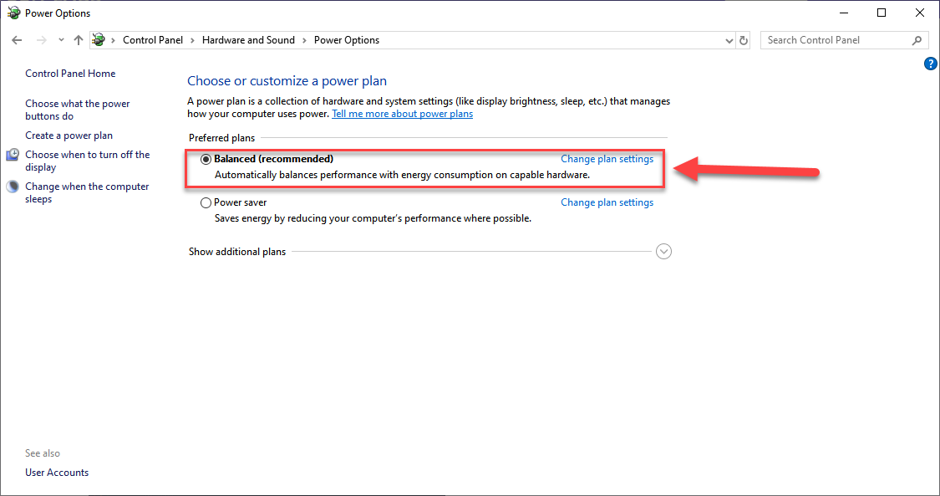
- الآن ، حدد خطة الطاقة "متوازنة" وانقر فوق "تغيير إعدادات الخطة".
- في الشاشة التالية ، انقر فوق "تغيير إعدادات الطاقة المتقدمة".
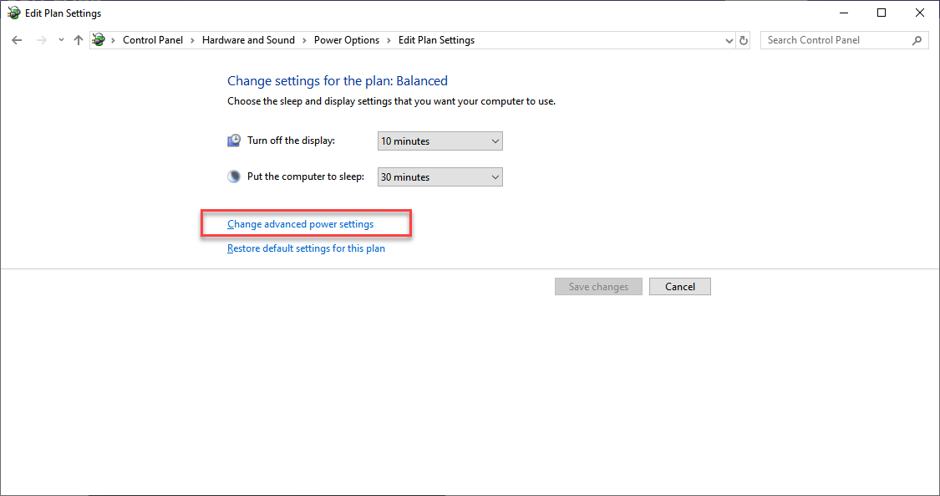
- في نافذة إعدادات الطاقة المتقدمة ، حدد خيار "استعادة الإعدادات الافتراضية للخطة" .
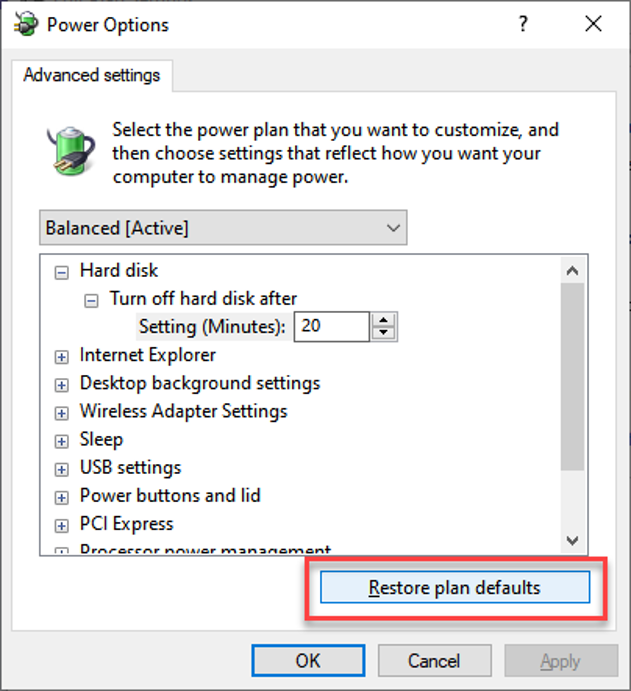
- الآن ، انقر فوق الزر "نعم" لإعادة خطة الطاقة إلى الإعدادات الافتراضية.
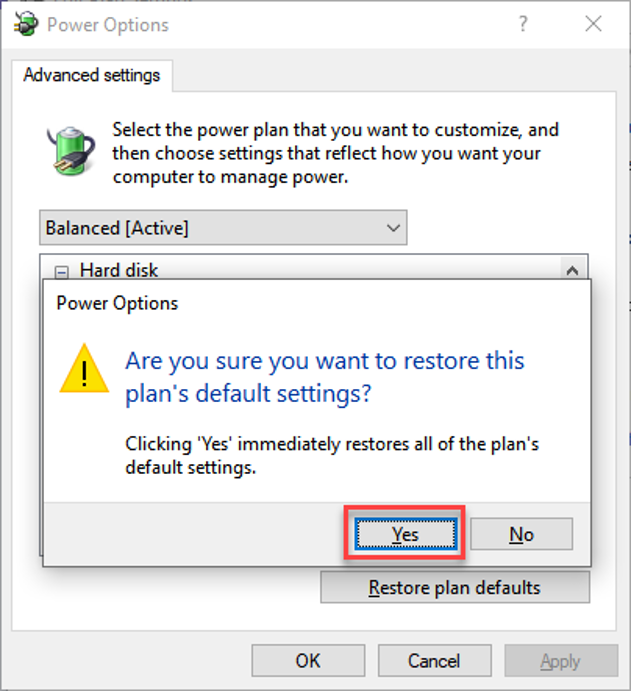
إذا لم تبدأ شاشة التوقف بعد تنفيذ الخطوات المذكورة أعلاه ، فانتقل إلى الحلول الأخرى.
الحل 5: افصل جميع الأجهزة الطرفية غير الضرورية
كما نعلم جميعًا أن شاشة التوقف هي برنامج كمبيوتر يبدأ تلقائيًا عندما يكون النظام في حالة خمول لفترة طويلة. ومع ذلك ، تميل بعض الأجهزة الموصلة الخاطئة ، خاصة أجهزة التحكم في الألعاب أو لوحات المفاتيح أو الماوس ، إلى إرسال إشارات خاطئة عن نشاط المستخدم إلى نظامك.
بشكل عام ، هذه الإشارات الخاطئة لنشاط المستخدم تجعل الكمبيوتر يعتقد أنه لا يزال قيد الاستخدام ، مما يؤدي في النهاية إلى توقف شاشة التوقف عن الظهور. لذلك ، يُنصح بتنظيف الأتربة من مستشعر الفأرة البصري وفصل جميع الأجهزة الخارجية واحدًا تلو الآخر حتى تعثر على الجهاز المعيب.
الحل 6: تشغيل مستكشف أخطاء الطاقة ومصلحها في Windows
يأتي Windows 10 مزودًا بأداة استكشاف الأخطاء وإصلاحها المضمنة التي لا تساعدك فقط في معرفة سبب مشكلات Windows 10 الشائعة ولكنها توفر أيضًا حلولًا محتملة لإصلاحها.
إذا كانت شاشة التوقف الخاصة بنظام Windows 10 لا تزال ترفض العمل ، فقم بتشغيل مستكشف أخطاء الطاقة ومصلحها لتشخيص المشكلة.
- أولاً ، افتح تطبيق "الإعدادات" وحدد التحديث والأمان.
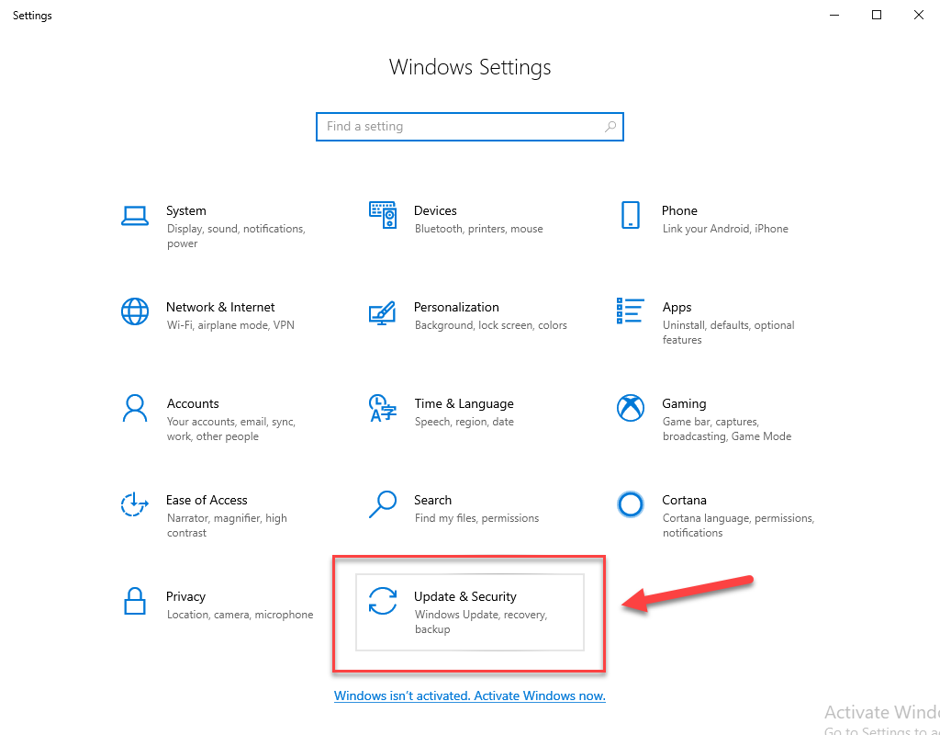
- من الجزء الأيمن ، انقر فوق استكشاف الأخطاء وإصلاحها ، وحدد الطاقة ، ثم انقر فوق خيار "تشغيل مستكشف الأخطاء ومصلحها" للعثور على المشكلات وإصلاحها.
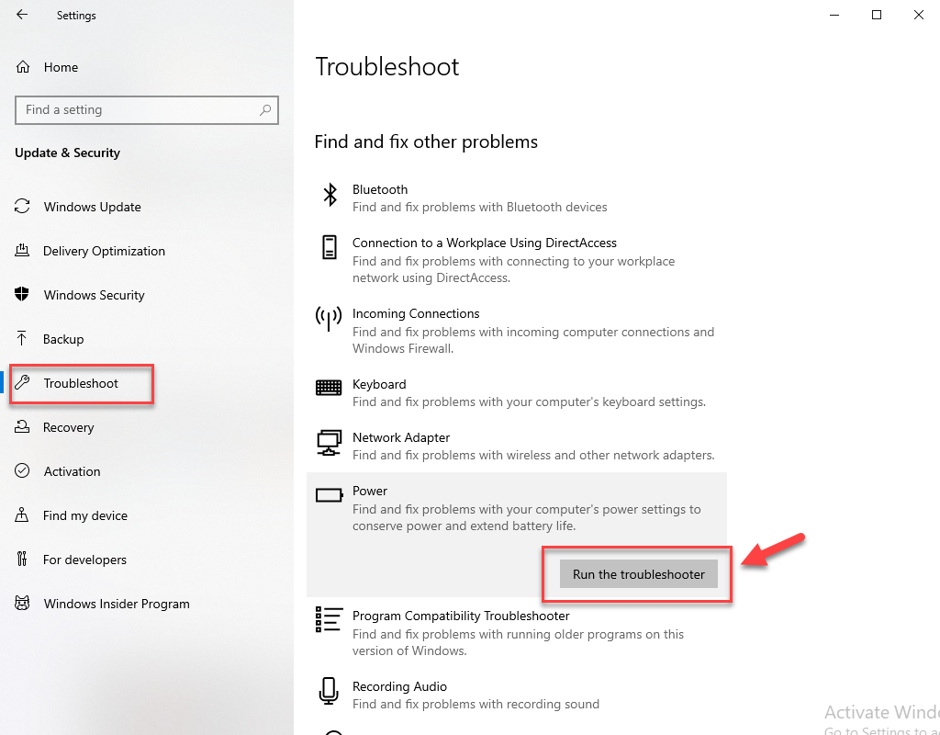
- بمجرد اكتمال العملية ، أعد تشغيل الكمبيوتر وتحقق مما إذا كان ذلك يساعد في حل مشكلة شاشة التوقف على نظام التشغيل Windows 10.
الحل 7: استخدام مستشعر الماوس النظيف ولوحة الماوس
إذا تم وضع الماوس في منطقة يتعرف فيها على أي تغييرات ، فسيتم تشغيله لإبقاء نظامك مستيقظًا. وسيؤدي إلى تقييد شاشة التوقف من التشغيل وستستمر حتى تحافظ على الماوس تافهاً. وبالتالي ، يجب عليك التأكد من أنك تستخدم مستشعر ماوس نظيفًا ولوحة ماوس خالية من الغبار لإصلاح مشكلة شاشة التوقف التي لا تعمل. بالإضافة إلى ذلك ، احتفظ بالماوس على سطح مستوٍ حيث لا يوجد أي إزعاج. ربما تجده بسيطًا نسبيًا ولكن هذا قد يتسبب في عدم استيقاظ نظامك بدقة. لذا ، فإن تجربة هذه الطريقة يمكن أن تكون مفيدة لك.
لذلك ، كان هذا كل الناس! هذا يختتم دليلنا الذي سيمنحك نظرة ثاقبة حول كيفية حل مشاكل شاشة التوقف في Windows 10 التي لا تعمل.
نأمل أن تساعدك هذه النصائح والحيل البسيطة المذكورة أعلاه في استكشاف المشكلات الشائعة التي تؤثر على شاشة توقف Windows 10 وإصلاحها. إذا كنت تعتقد أننا فوتنا أي خطوات أخرى لاستكشاف الأخطاء وإصلاحها ، فقم بمشاركة أفكارك حول هذا الموضوع في قسم التعليقات أدناه.
